Trong 1 bảng tính Excel - chúng ta vẫn hay thường gọi như vậy, và trong trường hợp này là Google Sheet, nếu bạn phải làm việc với nhiều loại đơn vị tiền tệ thì phải thao tác như thế nào, mà không để ảnh hưởng đến các ô dữ liệu khác? Trên thực tế, khi chúng ta định dạng các con số (ở đây là số tiền) dưới dạng Currency, thì xét về mặt kỹ thuật các bạn hoàn toàn vẫn có thể áp dụng nhiều dạng tiền tệ khác nhau cho cùng 1 bảng tính.
Ví dụ, tôi có 1 bảng tính như hình dưới:
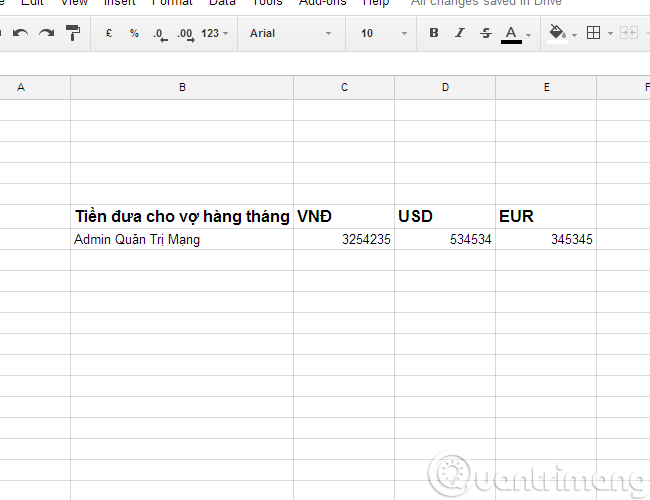
Rõ ràng là ta sẽ có 3 định dạng tiền tệ cần phải nhập vào trong bảng tính, đó là Việt Nam Đồng, Dollar Mỹ và Europe. Và để thay đổi định dạng tiền tệ theo ý muốn, trước tiên chúng ta cần chọn các ô tương ứng, như ví dụ ở đây:
- Ô C7 là tiền Việt Nam.
- Ô D7 là tiền Đô La Mỹ.
- Ô E7 là tiền Euro.
Thì chọn ô C7, rồi chọn menu Format > Number > More Formats > More Currency:

Tại đây, nhập dạng tiền tệ vào ô để tìm kiếm ra định dạng theo mong muốn, như ở đây tôi cần tìm dạng tiền Việt Nam thì sẽ nhập tạm "vietnam" vào xem sao:

Ah ha, đây rồi. Có dạng Vietnamese Dong đây rồi, nhấn Apply để áp dụng thôi. Với các định dạng khác thì các bạn làm tương tự là được:

Bảng tính ví dụ hoàn thiện của tớ. Hy vọng rằng với mẹo xử lý dữ liệu Excel - Google Sheet này, các bạn sẽ dễ dàng hơn trong công việc quản lý dữ liệu hàng ngày. Chúc các bạn thành công!
 Công nghệ
Công nghệ  AI
AI  Windows
Windows  iPhone
iPhone  Android
Android  Học IT
Học IT  Download
Download  Tiện ích
Tiện ích  Khoa học
Khoa học  Game
Game  Làng CN
Làng CN  Ứng dụng
Ứng dụng 




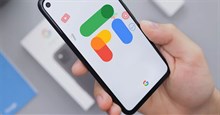
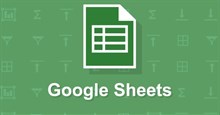











 Linux
Linux  Đồng hồ thông minh
Đồng hồ thông minh  macOS
macOS  Chụp ảnh - Quay phim
Chụp ảnh - Quay phim  Thủ thuật SEO
Thủ thuật SEO  Phần cứng
Phần cứng  Kiến thức cơ bản
Kiến thức cơ bản  Lập trình
Lập trình  Dịch vụ công trực tuyến
Dịch vụ công trực tuyến  Dịch vụ nhà mạng
Dịch vụ nhà mạng  Quiz công nghệ
Quiz công nghệ  Microsoft Word 2016
Microsoft Word 2016  Microsoft Word 2013
Microsoft Word 2013  Microsoft Word 2007
Microsoft Word 2007  Microsoft Excel 2019
Microsoft Excel 2019  Microsoft Excel 2016
Microsoft Excel 2016  Microsoft PowerPoint 2019
Microsoft PowerPoint 2019  Google Sheets
Google Sheets  Học Photoshop
Học Photoshop  Lập trình Scratch
Lập trình Scratch  Bootstrap
Bootstrap  Năng suất
Năng suất  Game - Trò chơi
Game - Trò chơi  Hệ thống
Hệ thống  Thiết kế & Đồ họa
Thiết kế & Đồ họa  Internet
Internet  Bảo mật, Antivirus
Bảo mật, Antivirus  Doanh nghiệp
Doanh nghiệp  Ảnh & Video
Ảnh & Video  Giải trí & Âm nhạc
Giải trí & Âm nhạc  Mạng xã hội
Mạng xã hội  Lập trình
Lập trình  Giáo dục - Học tập
Giáo dục - Học tập  Lối sống
Lối sống  Tài chính & Mua sắm
Tài chính & Mua sắm  AI Trí tuệ nhân tạo
AI Trí tuệ nhân tạo  ChatGPT
ChatGPT  Gemini
Gemini  Điện máy
Điện máy  Tivi
Tivi  Tủ lạnh
Tủ lạnh  Điều hòa
Điều hòa  Máy giặt
Máy giặt  Cuộc sống
Cuộc sống  TOP
TOP  Kỹ năng
Kỹ năng  Món ngon mỗi ngày
Món ngon mỗi ngày  Nuôi dạy con
Nuôi dạy con  Mẹo vặt
Mẹo vặt  Phim ảnh, Truyện
Phim ảnh, Truyện  Làm đẹp
Làm đẹp  DIY - Handmade
DIY - Handmade  Du lịch
Du lịch  Quà tặng
Quà tặng  Giải trí
Giải trí  Là gì?
Là gì?  Nhà đẹp
Nhà đẹp  Giáng sinh - Noel
Giáng sinh - Noel  Hướng dẫn
Hướng dẫn  Ô tô, Xe máy
Ô tô, Xe máy  Tấn công mạng
Tấn công mạng  Chuyện công nghệ
Chuyện công nghệ  Công nghệ mới
Công nghệ mới  Trí tuệ Thiên tài
Trí tuệ Thiên tài